Hello Minikube para ppc64le

Este tutorial mostra como criar um cluster para processadores da arquitetura Power (ppc64/ppc64le) utilizando o Minikube.
O tutorial foi realizado no Ubuntu Server 20.04 LTS (ppc64le), o pacote utilizado foi baixado utilizando o repositório de arquivos do OpenPower Lab @ Unicamp.
Dependências
Para seguir com este tutorial, os sequintes pacotes são requeridos:
- Minikube
- Kubectl
- Docker-ce
- Conntrack
Os pacotes podem ser instalados através dos comandos a baixo:
|
|
Pode ser que seja necessário adicionar o repositório do OpenPower Lab @ Unicamp no seu sistema.
Opcionalmente, Kubeadm e Kubelet podem ser instalados.
Criando um cluster com Minikube
- Inicie o Minikube
|
|
O driver padrão é o Docker, entretanto o Minikube não reconhece que o Docker está disponível para a arquitetura ppc64le e apresenta uma mensagem de erro.
Para fazer ’none’ o driver padrão utilize:
|
|
Talvez seja necessário rodar o comando:
sudo sysctl fs.protected_regular=0
- Verifique o status
|
|
Saída esperada:
|
|
- Abra o dashboard do Kubernetes no seu navegador
|
|
Criando um Deployment
Existem duas estruturas em kubernetes: Pod e Deployment. Um Pod é um grupo de um ou mais containers, enquanto que um Deployment verifica, gerencia e reinicia os Pods. Dessa forma, o uso do Deployment é recomendado quando será utilizado um grupo de Pods.
- Criando um Deployment
|
|
minicloud/node-server: é uma imagem pública de um container Docker criada para a arquitetura ppc64le. Os arquivos utilizados para construir a imagem podem ser acessados pelo GitHub.
- Visualizando o Deployment:
|
|
Saída esperada:
|
|
- Visualizando o Pod:
|
|
Saída esperada:
|
|
Criando um serviço
Para que sejá possível acessar o Pod, é necessário criar um serviço.
- Criando um serviço
|
|
- Visualizando o serviço
|
|
Saída esperada:
|
|
Para abrir o serviço no seu navegador acesse: http://localhost:8080/.
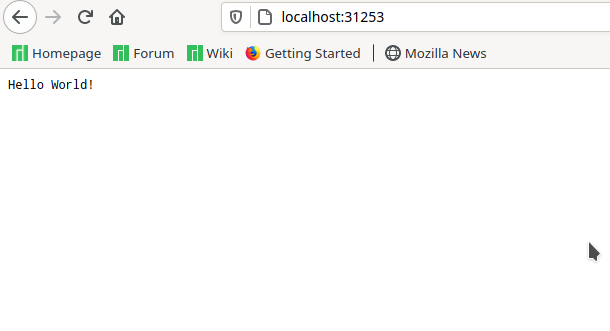
Se não for possível acessar, mude o 8080, para os 5 digitos apresentados após o 8080:*****. Na execução do exemplo a porta criado foi a 31253.
Limpeza de execução
Os recursos instanciados podem ser removidos executando:
|
|
Opcional: Parar o Minikube
|
|
Opcional: Deletar o Minikube
|
|